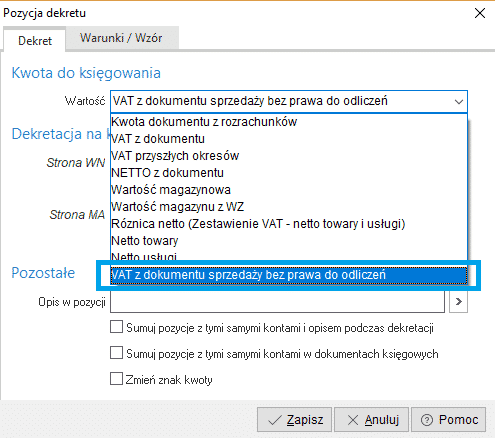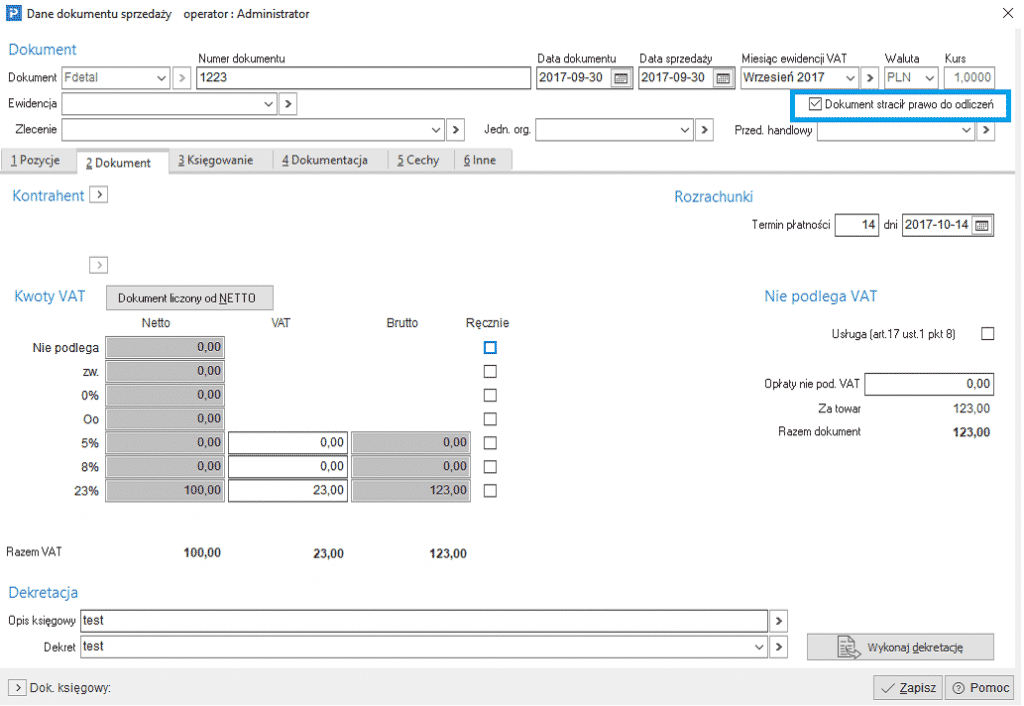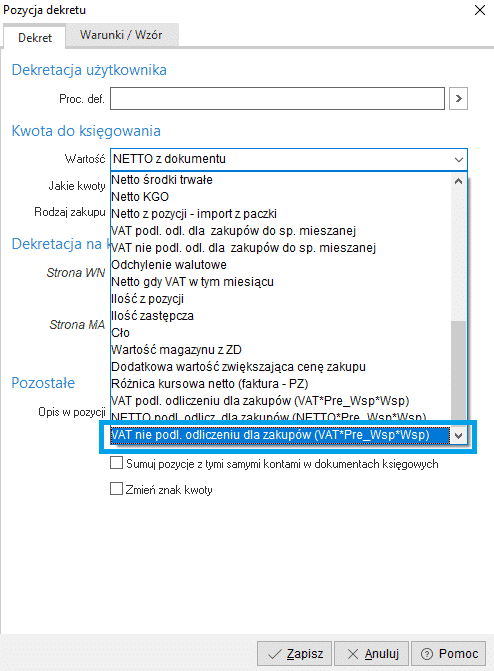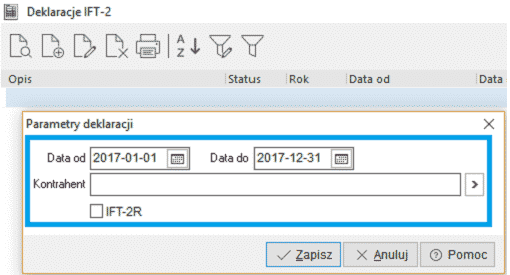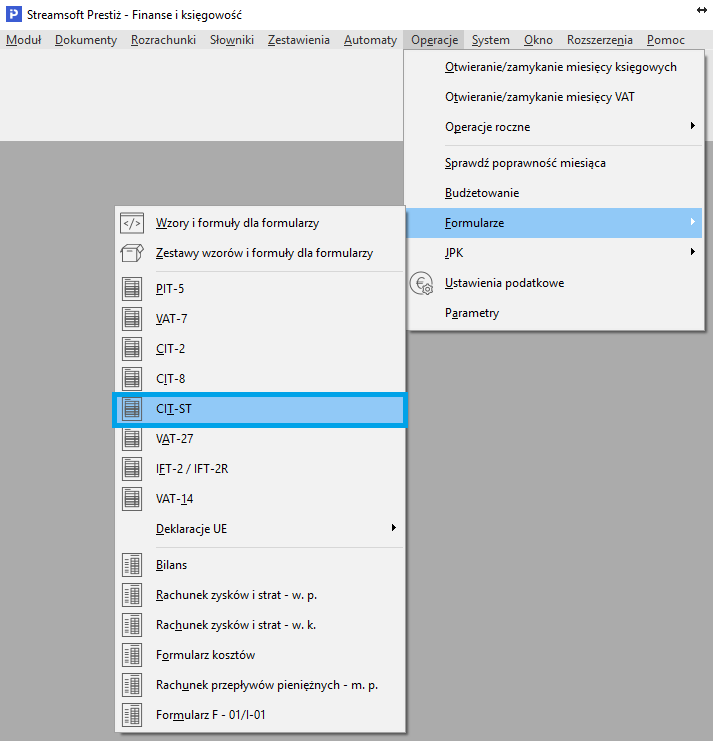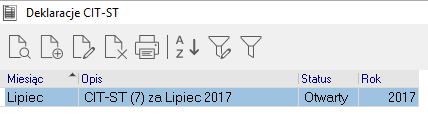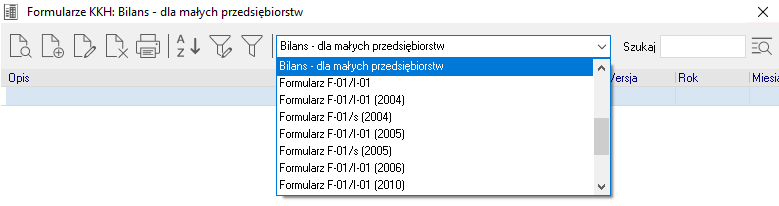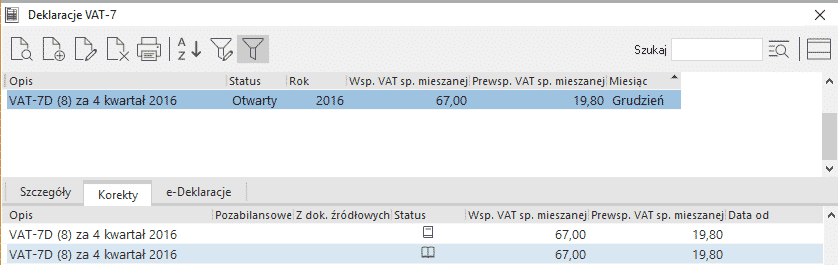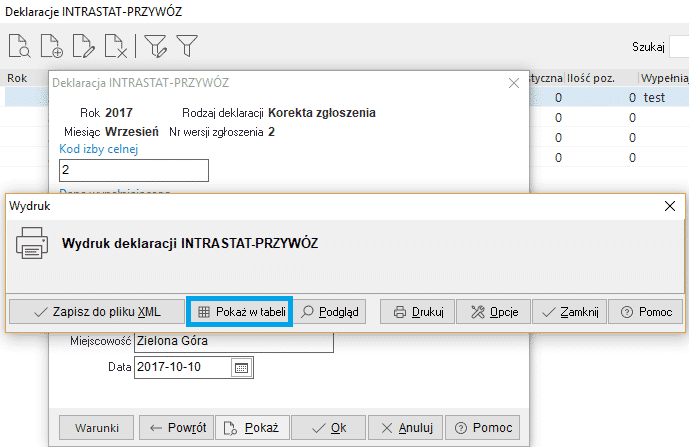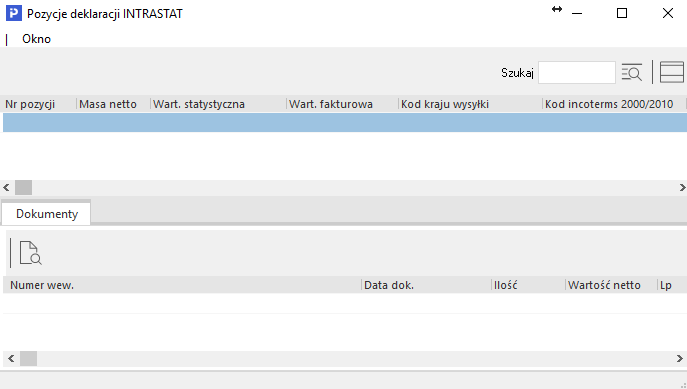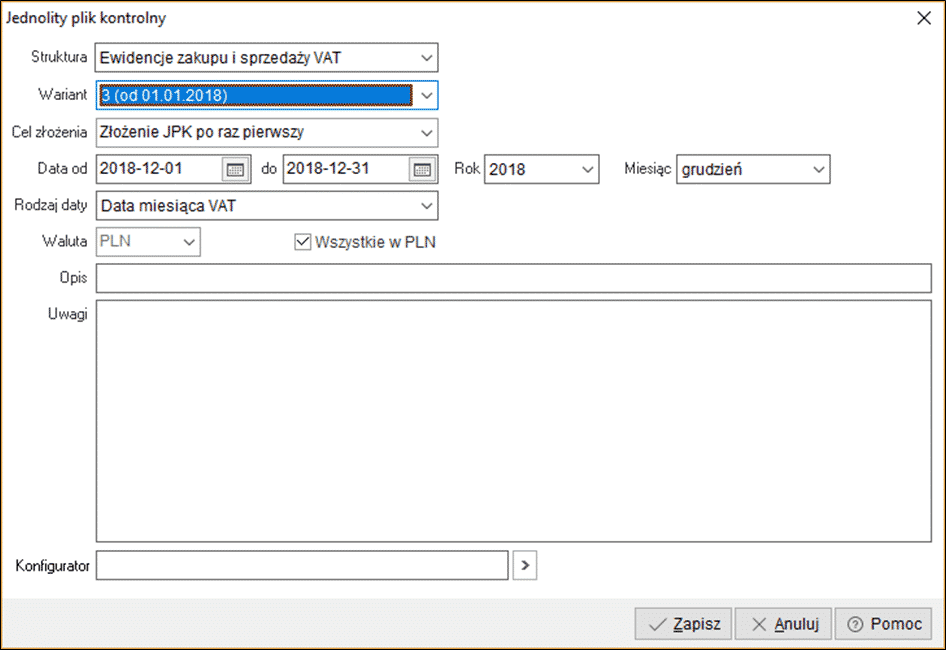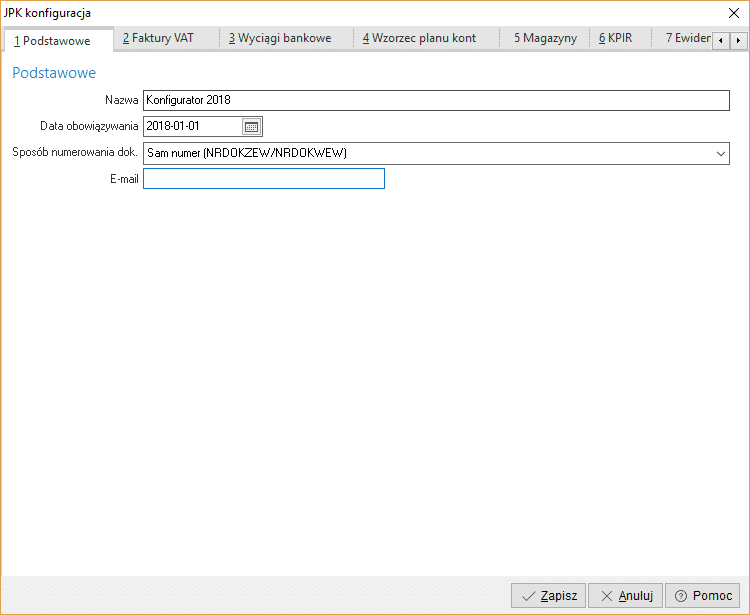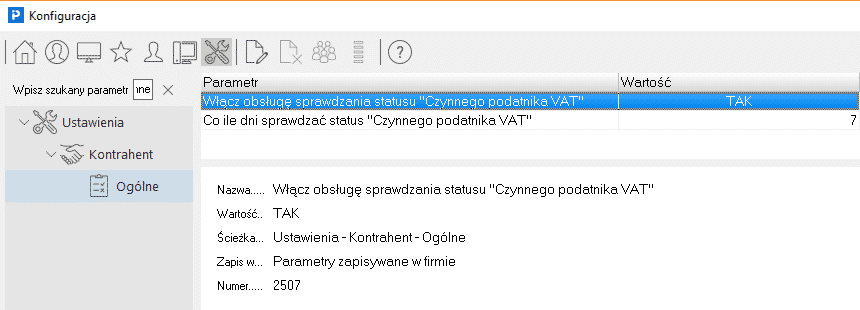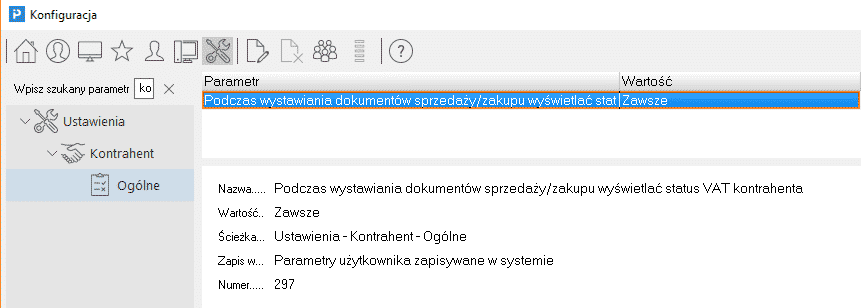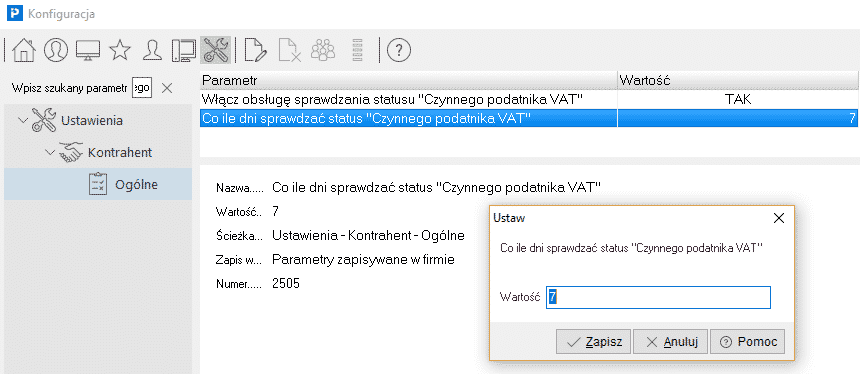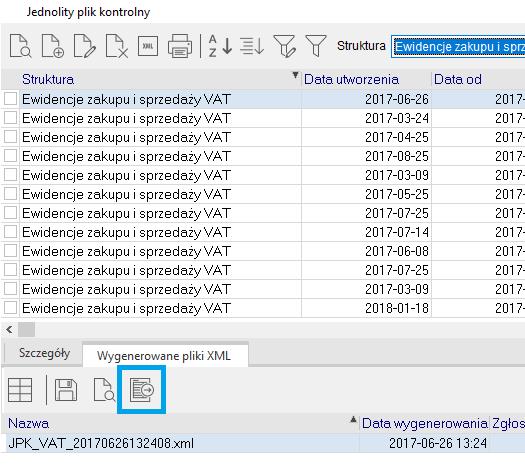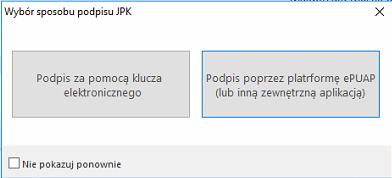Finanse i Księgowość
- Definicje dekretów –> Pozycja dekretu -> Dodano możliwość dekretowania wartości dla dekretów sprzedaży: „VAT z dokumentu sprzedaży bez prawa do odliczeń”. Na dokumencie sprzedaży należy zaznaczyć parametr „Dokument stracił prawo do odliczeń”. Gdy na dokumencie nie będzie zaznaczony powyższy parametr dekret będzie wykonywany dla wartości „VAT z dokumentu”, „VAT z pozycji”, „VAT przyszłych okresów”.
- Definicje dekretów –> Pozycja dekretu -> Dodano wartość dla dekretów zakupu: „VAT nie podl. odliczeniu dla zakupów (VAT*Pre_Wsp*Wsp)” która umożliwia zadekretowanie wartości VAT nie podlegającej prewspółczynnikowi.
- Operacje – Formularze – IFT-2 / IFT-2R. Dodano możliwość wystawienia formularza IFT-2 za okres „od” „do”, do tej pory można było wystawić deklarację tylko za okres całego roku. Podczas wystawiania deklaracji użytkownik będzie musiał określić zakres dat, kontrahenta oraz wskazać czy jest to deklaracja roczna.
- Dodano nową deklarację CIT-ST –> Dostępna w głównym menu –> Operacje –> Formularze CIT-ST.
- Okno Formularze KKH –> umożliwiono dodanie Formularza „Bilans – dla małych przedsiębiorstw” oraz „Rachunek zysków i strat – w.p. – dla małych przedsiębiorstw”.
- Od roku 2017 nie będzie już możliwości, wystawiania deklaracji „VAT-7D”. Do istniejących deklaracji „VAT-7D” można wystawić korektę. W dalszym ciągu można wystawić deklarację „VAT-7K”.
- Na oknie wydruku deklaracji INTRASTAT dodano przycisk „Pokaż w tabeli”. Po kliknięciu pokaże się okno „Pozycje deklaracji INTRASTAT”. W głównej tabeli wypisano pozycje INTRASTAT”u, natomiast w tabeli w szczegółach dokumenty składające się na daną pozycję.
- Operacje – JPK – JPK. Dodano obsługę nowej wersji struktury logicznej Jednolitego Pliku Kontrolnego dedykowanego dla ewidencji VAT – JPK_VAT (3). Nowy Wariant (3) będzie obowiązywać od 1.01.2018.
Dodatkowo w konfiguratorze JPK dodano pole email, które jest wymagane w wersji 3 JPK_VAT.
- Umożliwiono sprawdzanie statusu czynnego podatnika VAT kontrahenta. Opcja dostępna przy włączonym parametrze w konfiguracji: ” Ustawienia – Kontrahent – Ogólne – Włącz obsługę sprawdzania statusu „Czynnego podatnika VAT” (parametr widoczny tylko dla użytkownika z grupy Administrator).
- Podczas dodawania dokumentów również może zostać wyświetlony lub sprawdzony status VAT kontrahenta. Sposób w jaki mają się pokazywać takie komunikaty określa się w konfiguracji w: „Ustawienia – Kontrahent – Ogólne – Podczas wystawiania dokumentów sprzedaży /zakupu wyświetlać status VAT kontrahenta”.
Parametr przyjmuje 4 wartości:
- Nie – Komunikaty nie będą się pojawiały.
- Tylko przy odczycie w MF/VIES – Komunikat pojawi się po sprawdzeniu statusu na stronie MF/VIES. Status jest sprawdzany co ilość dni określona w parametrze „Ustawienia – Kontrahent – Ogólne – Co ile dni sprawdzać status „Czynnego podatnika VAT” „.
- Zawsze – Komunikat pojawi się zawsze przy wystawianiu dokumentu. Jeśli nie minął okres Co ile dni sprawdzać status „Czynnego podatnika VAT” pojawi się komunikat ze statusem zapisanym w bazie danych w historii kontrahenta.
- Zawsze gdy status inny niż „czynny/ważny” – Komunikat pojawi się zawsze przy wystawianiu dokumentu jeżeli status VAT kontrahenta jest inny niż Czynny/Ważny. Jeśli nie minął okres Co ile dni sprawdzać status „Czynnego podatnika VAT” pojawi się komunikat ze statusem zapisanym w bazie danych w historii kontrahenta.W przypadku gdy status będzie: Niezarejestrowany, Zwolniony (MF) lub Nieważny (VIES), zamiast komunikatu pojawi się informacja z możliwością anulowania wystawiania dokumentu na tym etapie.Po włączeniu w konfiguratorze JPK na zakładce 7 Ewidencja VAT znacznika „Sprawdź status VAT kontrahentów podczas generowania pliku”. Program po wygenerowaniu pliku JPK zweryfikuje statusy VAT kontrahentów dla których wystawione zostały w danym okresie faktury.
- „Operacje -> JPK -> JPK -> Wyślij dane na serwer MF”
Wprowadzono możliwość podpisania pliku JPK za pomocą profilu zaufanego ePUAP. Po wybraniu opcji „Wyślij dane na serwer MF” pojawi się okno z wyborem sposobu podpisania pliku JPK. „Podpis za pomocą klucza elektronicznego” to dotychczasowa metoda oraz „Podpis poprzez platformę ePUAP (lub inną zewnętrzną aplikacją)”.
Po wybraniu drugiej opcji, pojawi się kolejne okno, które ułatwi wskazanie pliku do podpisu oraz wskazanie już podpisanego pliku JPK.
Na oknie dostępny jest również link do strony WWW – instrukcji podpisania pliku na platformie ePUAP. Po podpisaniu pliku oraz wskazaniu podpisanego pliku wysyłka do MF nastąpi automatycznie tak jak do tej pory.